Excel技巧大揭秘:如何设置连续自动编号,让数据管理更轻松?

一、引言:Excel自动编号的重要性
在数据密集型的工作环境中,Excel作为强大的数据处理工具,其自动编号功能显得尤为重要。无论是库存管理、客户信息管理还是项目追踪,准确且连续的编号都是数据管理和分析的基础。通过自动编号,我们可以快速识别、排序和引用数据,极大地提升工作效率和准确性。
1.1 数据管理效率提升的必要性
随着数据量的日益增加,手动编号不仅耗时耗力,还容易出错。自动编号能够自动为每条数据分配唯一的标识符,减少人为错误,确保数据的准确性和一致性。这对于需要频繁更新和维护的数据集来说,尤为重要。
1.2 自动编号在数据整理中的优势
自动编号不仅简化了数据录入过程,还便于后续的数据分析和处理。通过编号,我们可以轻松地对数据进行排序、筛选和汇总,快速定位到需要的信息。此外,自动编号还能作为数据表的主键,在数据库管理和数据迁移中发挥关键作用。
二、Excel中设置连续自动编号的方法详解
2.1 使用“填充”功能实现简单编号
对于简单的编号需求,Excel的“填充”功能提供了便捷的解决方案。
2.1.1 拖动填充柄快速编号
在第一个单元格中输入起始编号,然后将鼠标指针放在该单元格的右下角(填充柄),当鼠标指针变为十字形时,向下拖动即可快速填充连续编号。
2.1.2 利用“序列”选项自定义编号规则
通过“开始”选项卡中的“填充”下拉菜单选择“序列”,可以进一步自定义编号的起始值、步长和终止值,满足更复杂的编号需求。
2.2 利用公式实现复杂编号逻辑
对于需要根据特定条件或逻辑进行编号的场景,Excel的公式功能提供了强大的支持。
2.2.1 ROW函数与OFFSET函数结合应用
通过ROW函数结合OFFSET函数,可以实现基于特定条件的动态编号。例如,可以根据数据行的位置或与其他单元格的关联关系来生成编号。
2.2.2 IF函数与COUNTIF函数在编号中的高级应用
利用IF函数和COUNTIF函数,可以处理更复杂的编号逻辑,如跳过特定条件的行或根据特定条件重置编号序列。
2.3 表格功能中的自动编号设置
Excel的表格功能也提供了自动编号的便捷方式。
2.3.1 创建表格时启用自动编号列
在创建表格时,可以选择启用自动编号列,Excel会自动为每行数据分配一个唯一的编号。
2.3.2 表格样式与自动编号的兼容性调整
表格样式不仅美化了数据表,还能与自动编号功能良好兼容。通过调整表格样式,可以在保持编号连续性的同时,提升数据表的可读性和美观度。
三、高级技巧:解决自动编号中的常见问题
3.1 编号中断后的续接方法
在数据处理过程中,有时会遇到编号中断的情况。此时,我们可以采用以下方法恢复连续编号。
3.1.1 使用VLOOKUP函数查找并续接编号
如果中断的编号与另一张表中的数据相关联,可以使用VLOOKUP函数查找对应的编号,并据此续接编号。
3.1.2 借助辅助列和排序功能恢复连续编号
通过添加辅助列,并结合排序功能,可以重新排列数据行,从而恢复编号的连续性。
3.2 跨工作表或工作簿同步编号
在多个工作表或工作簿之间同步编号,可以确保数据的一致性和完整性。
3.2.1 利用链接公式实现跨表编号同步
通过创建链接公式,可以在不同工作表之间引用和更新编号,实现跨表编号的同步。
excel如何连续自动编号常见问题(FAQs)
1、在Excel中如何实现连续自动编号,从1开始递增?
在Excel中实现连续自动编号,从1开始递增,你可以使用填充柄功能。首先,在第一个单元格中输入1,然后将鼠标指针放在该单元格的右下角,直到出现十字形填充柄。接着,点击并拖动填充柄到你想要编号的最后一个单元格,松开鼠标后,Excel会自动为这些单元格填充递增的编号。
2、有没有公式可以在Excel中设置连续自动编号,且编号能随着行数的增减自动调整?
是的,你可以使用ROW函数结合一些简单的算术操作来实现。例如,如果你想从第2行开始编号(假设第1行是行),你可以在第一个编号单元格中输入`=ROW()-1`,然后拖动填充柄到下面的单元格,Excel会自动根据行号减去1来生成连续编号。这样,即使你插入或删除行,编号也会自动更新。
3、如何在Excel中为特定列设置基于条件的连续自动编号?
为特定列设置基于条件的连续自动编号,你可以使用IF函数结合ROW函数或COUNTIF函数。例如,如果你想为A列中所有值为'是'的行在B列设置连续编号,可以在B列的第一个符合条件的单元格中输入`=IF(A2="是",COUNTIF($A$2:A2,"是"),"")`,然后拖动填充柄。这个公式会检查A列的值,如果为'是',则使用COUNTIF函数计算从A2到当前行A列中'是'的总数,从而实现基于条件的连续编号。
4、Excel中有没有快速方法为多个不连续的区域设置连续自动编号?
在Excel中,为多个不连续的区域设置连续自动编号可能需要一些额外的步骤,因为Excel的填充功能默认是连续的。但是,你可以通过结合使用公式和复制粘贴的方法来实现。首先,为第一个区域设置编号,然后使用公式或手动输入为其他区域设置起始编号(确保它们与之前的编号连续)。如果你需要频繁进行此类操作,考虑使用VBA宏来自动化这个过程,通过编写代码来遍历选定的不连续区域,并为每个区域设置连续的编号。


低代码快速开发平台


会Excel就能开发软件
Excel技巧大揭秘:如何设置连续自动编号,让数据管理更轻松?最新资讯
分享关于大数据最新动态,数据分析模板分享,如何使用低代码构建大数据管理平台和低代码平台开发软件

一、什么是MCP Model Context Protocol? MCP(Model Context Protocol,模型上下文协议)是一种开放标准协议,旨在 打通大型语言模型(LLM)与外部数据源/工具之间的通信
...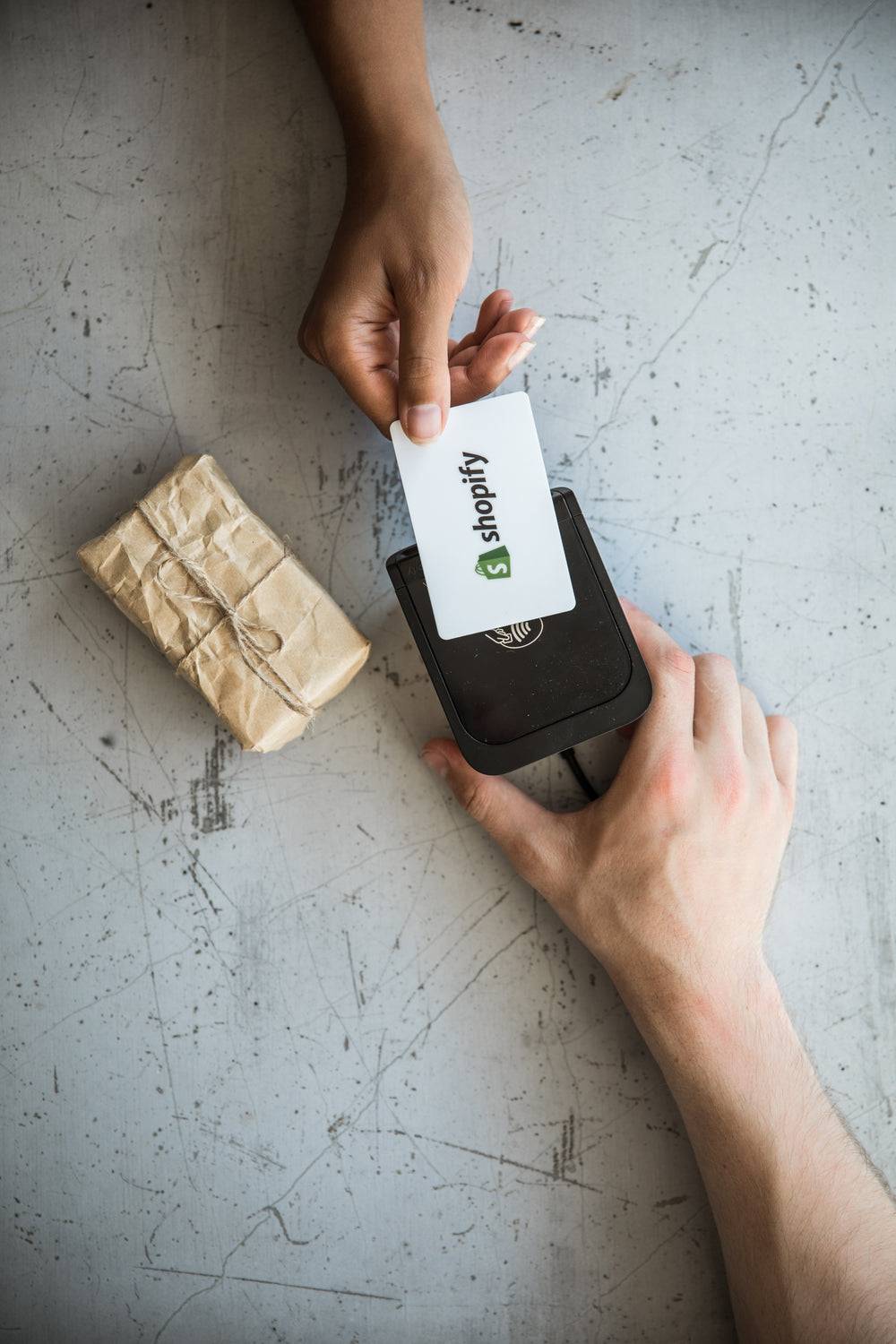
概述:训练大模型需要多少算力和数据支持? 随着人工智能技术的发展,大模型在各行各业的应用变得越来越广泛。从自然语言处理到计算机视觉,从语音识别到推荐系统,这些模
...
```html 概述“大模型 编码 如何提升开发效率?”制作提纲 随着人工智能技术的飞速发展,大模型在编程领域的应用正变得越来越广泛。这些模型不仅能够理解复杂的代码逻辑,
...Excel技巧大揭秘:如何设置连续自动编号,让数据管理更轻松?相关资讯
与Excel技巧大揭秘:如何设置连续自动编号,让数据管理更轻松?相关资讯,您可以对低代码快速开发平台了解更多
您好!
资讯热线:
上海:
17190186096
南京:
15050465281
扫描二维码
添加顾问微信






发表评论
评论列表
暂时没有评论,有什么想聊的?